Неисправности внешнего жесткого диска как вылечить жесткий диск

Ничто не вечно, даже самые качественные винчестеры. Но если в работе диска произошел сбой, это еще не повод отправлять HDD на пенсию. Возможно, его получится вылечить. Это руководство подскажет, что делать.
Диагностика и лечение жесткого диска
Частая проблема таких устройств — битые сектора. Чтобы понять, что это такое, стоит более детально ознакомиться с конструкцией подобного накопителя.
Девайс состоит из намагниченных пластин, по которым движется головка, читающая и пишущая данные. Они разделены на дорожки, разбитые на участки — сектора. В них вносится любая информация, которая копируется на винчестер. Со временем они приходят в негодность.
О том, что целостность аппарата нарушена, можно узнать далеко не сразу. Бэды в малом количестве почти не влияют на работу устройства, но когда повреждений становится много, то это превращается в проблему.
Для проверки девайса на неисправность существует немало программ, но первые признаки грядущих неприятностей можно заметить и невооруженным глазом:
- частые зависания ПК при попытке получить доступ к файлам;
- данные из раздела в раздел переносятся дольше обычного;
- ОС выдает ошибки, ПК перезагружается при работе с винтом.
Примечание: исправить сектора на 100% практически невозможно. Некоторые из них просто не восстанавливаются.
Бэды можно условно разделить на 2 типа:
- Физические — появляются, если диск уже старый. Они могут быть последствием тряски, падения, запыленности девайса. Эти ситуации вредят самому магнитному покрытию, которое восстановить уже невозможно. В большинстве случаев даже вытащить информацию с этих секторов нереально.
- Логические — появляются из-за вирусов, внутренних ошибок, резком отключении от источника питания, когда данные копируются или переносятся. Это приводит к повреждению данных. Но как раз это тот случай, когда диск можно вылечить при помощи специального ПО.
Образование: Кто и как изобрел первый жесткий диск: 4 эпохи истории HDD
Обзор программ проверки жестких дисков
Чтобы HDD не «болел», надо следить за его состоянием. Помогут в этом специальные тестировщики. Некоторые утилиты дают возможность не только выявить повреждения и другие системные ошибки, но и устранить их. Ниже — список полезных программ для сканирования винчестеров на ошибки, проверки контроллеров.
Предупреждение! Тянуть ПО с сомнительных ресурсов — опасно для компьютера, лэптопа. Лучше использовать проверенные утилиты и скачивать их с официальных сайтов.
Узнайте: Особенности использования внешнего жесткого диска: 6 плюсов и 3 минуса
Maxtor Powermax
Эффективная бесплатная программа для диагностики работы накопителей, которая занимает всего 2,38 Мб.
Чтобы получить верные данные, устанавливать прогу рекомендуется с загрузочного носителя. Как только софт запускается, он начинает проверять, подключен ли кабель, установлены ли перемычки master/slave, возможность поддержки накопителей большого объема и выполняет другие подготовительные действия.
Когда предварительное сканирование заканчивается, пользователь может выбрать тип дальнейшего тестирования.
Способ тестирования | Особенности |
|---|---|
| Быстрое | Занимает всего 90 секунд: |
| проводится анализ журнала отказов; | |
| тестируется способность чтения/записи для проверки состояния каждой из головок винчестера. | |
| Углубленное | Направлено на проверку поверхности жесткого диска. Занимает куда больше времени, чем первый вариант. |
| Burn In Test | Имитирует работу жесткого диска в обычном режиме для выявления ошибок. |
Совет: если нужен диск для хранения фото и видео, подойдет модель объемом минимум в терабайт. Для игр и ресурсоемких утилит пригодится более вместительный вариант.
Когда диагностика завершается, утилита предоставляет пользователю отчет о состоянии накопителя. Он либо подтверждает исправность девайса, либо содержит код ошибки, который может дать развернутую информацию о проблеме по запросу через техподдержку.
Fujitsu FJDT
Софт запускается с DOS, весит всего лишь 77 килобайт. Подходит только для фирменных накопителей. После запуска понадобится указать устройство, которое требует проверки, и выбрать режим.
- Длительность первого — быстрого — варианта составляет не более пары минут. За это время утилита диагностирует работу кэш-буфера, ищет битые сектора. За это время ПО активирует поиск, чтение данных и другие процессы, которые нужны для проверки целостности жесткого носителя.
- То, как долго длится глубокое тестирование, зависит от объема. В этом случае приложение проверяет всю рабочую поверхность девайса.
Когда FJDT заканчивает сканирование, пользователь получает заключение о состоянии устройства. Если есть серьезные ошибки, она выдает их код. С ним можно обратиться в техподдержку. Если выявленные проблемы не критичны, то ПО поможет их вылечить в автоматическом режиме.
Сравнение носителей: SSD или HDD — что лучше: отличия 2 видов накопителей
IBM Drive Fitness Test
Еще одно эффективное средство, которое ищет и устраняет ошибки в HDD от IBM. Подходит для использования в системах под управлением Виндовс и Линукс.
ПО представляет собой микрокод, который хранится в специальных частях накопителя. Это дает возможность фиксировать количество отказов девайса. Есть и софт для диагностики.
Раздел программы | Что в разделе |
|---|---|
| Utilities | Доступна активация и деактивация поддержки SMART. |
| Пользователь также может: | |
| обнулить boot-сектор или выполнить очистку диска полностью; | |
| получить информацию о подключенных к системе винчестерах: данные о модели, объеме, текущем режиме Ultra ATA и некоторых установках, например, Write Cache, Read Look Ahead и прочие. | |
| Fitness Test | Тестирование представлено в трех вариантах: Quick, Advanced (Media Scan) и Exerciser. |
| Быстрый режим займет около двух минут. В процессе проведения проверяется журнал отказов, тестируются функции, чтения и записи информации для проверки пригодности головок и выполняется сканирование первых 0,5 Мб поверхности. | |
| Проверка помогает определить и классифицировать до 90% ошибок жесткого диска. | |
| Media Scan. Кроме экспресс-теста, в этом режиме проходит проверку вся поверхность диска, благодаря чему определяются неисправности, связанные с механическими повреждениями. | |
| Тест занимает от 15 до 30 минут. Время зависит от объема винчестера. | |
| Совет: если нужен вместительный HDD с быстрым шпинделем, подойдет IBM 3.5 3TB 7.2K. | |
| Exerciser имитирует стандартные для работы HDD условия. Длительность диагностики устанавливается пользователем. |
Если в ходе какого либо теста были обнаружены неполадки, ПО уведомит о возможности исправления нарушений силами самого приложения или необходимости обратиться в СЦ.
В тему: Как отформатировать жесткий диск — стандартные инструменты и 6 специальных утилит
Quantum Data Protection System
Набор «лечебных» инструментов в формате .exe, который нужен для формирования диска для загрузки. Кроме ОС, на нем будут размещаться служебные файлы.
Примечание: софт подходит для SCSI и IDE-устройств.
При запуске установленная утилита просит выбрать, какой носитель нужно просмотреть. Когда пользователь сделает это, приложение сразу включит 90 секундное сканирование. В это время софт проверяет:
- Подсоединение девайса;
- Работоспособность кэш-памяти;
- Состояние головок.
Интересно: этот восьмитерабайтный DELL способен в секунду передавать 1,2 гигабита информации.
Он также анализирует данные, предоставленные SMART, и исследует первые 300 Мб.
Можно выбрать расширенный тест, во время которого софт просматривает весь жесткий.
Примечание: S.M.A.R.T. — разработка для оценки состояния винта посредством самодиагностики, а также механизм, который сообщает о времени выхода аппарата из строя.
Подборка вместительных винчестеров: ТОП-5 лучших HDD на 2 TB – Рейтинг внутренних жестких дисков на 2000 Гб
Samsung SHDIAG
Утилита с предельно простыми, но эффективными функциями и дружелюбным интерфейсом, разработанная специально для самсунговских устройств.
Нужно выбрать «пациента», чтобы запустить экспресс-диагностику на 1,5 минуты. Тестируются важные узлы устройства: кэш-память, считывающие головки и другие компоненты. Есть возможность проведения более длительного, вдумчивого теста.
Программа не предоставляет пользователю коды ошибок. Она просто выдает на монитор информацию об их наличии. Если обнаружена проблема, софт предлагает решение путем низкоуровневого форматирования накопителя.
Рекомендация: загружать программку лучше с официального источника, чтобы скачать самую последнюю и наиболее эффективную версию.
Подборка портативных HDD: ТОП-10 внешних жестких дисков на 1000 Гб
Seagate Disk Diagnostic
Софт с довольно интересным меню: хотя он запускается из DOS, графики присутствуют. Утилита имеет хоть и скромный, но полезный арсенал дополнительных возможностей.
Главные особенности средства тестирования накопителя на неисправность:
- Есть два режима диагностики: быстрый и полный. Алгоритмы идентичны рассмотренным выше, но этот вариант позволяет выполнить проверку как винчестеров, выпущенных Seagate, так и просканировать носители информации других фирм.
- Есть доступ к файлу, который содержит детальное описание функций софта. Все окна, которые открывает юзер, включают подробности о выбранном режиме и значении действий, выполняемых софтом.
- Итоговый отчет о проведении тестов доступен для просмотра из самой программы.
Смотрите также: ТОП-5 лучших внутренних жестких дисков (HDD) на 1 TB
Western Digital Data Lifeguard
Это не одно приложение, а пакет программ, которые дают возможность проверить и вылечить накопительный девайс.
EZ-Install — для создания разделов на чистеньком HDD, их форматирования и копирования с другого накопителя. Установка в boot-сектор предполагает запись служебных данных. Благодаря этому можно использовать все рабочее пространство девайса в тех системах, в чьем BIOS установлены лимиты. В этом случае операционка распознает девайс «в обход» Биоса, поэтому внесение изменений в настройки винчестера в нем ничего не дадут.
Совет: если нужно увеличить хранилище лэптопа, то SATA 3.0 2TB — отличное решение. Приличный объем, низкая шумность при работе и высокая скорость инфообмена — его главные достоинства.
Data Lifeguard Diagnostics служит для выявления и ликвидации неисправностей, которые могли бы стать причиной потери данных. Как и в большинстве описанных выше утилит, пользователю доступен быстрый и полный режимы тестирования:
- Первый — оперативно проверяет целостность жесткого на базе данных, полученных при предварительном сканировании в фоновом режиме. На все уходит полторы минуты. После пользователю предоставляется итоговый отчет и рекомендации по проведению расширенного теста, если приложение нашло серьезные ошибки.
- В зависимости от объема накопителя полная проверка может длиться 10-40 мин. В этом случае диагностируется вся рабочая часть устройства.
- В конце приходит сообщение о том, что все в порядке, о необходимости отдать девайс в ремонт или о возможности восстановить проблемные области средствами программки.
Примечание: ПО работает только с моделями WD.
Разрушающий тест Write Zero To Drive осуществляет почти те же действия, что и при форматировании низкого уровня. Он полностью стирает все данные. Если HDD не видно в BIOS, реанимировать девайс можно только так.
Хитрость состоит в том, что при таких проблемах в Standard CMOS Setup понадобится отметить, что все IDE/ATAPI-девайсы отсутствуют. Даже если с аппаратной частью комплектующих, подключенных к системе, не видно проблем, программка способна их выявить. Будут проверены не только все части компонентов, но и исчезнут все «проблемные» данные.
BIOS Check — предоставляет информацию о Биос, а также установленных винчестерах. Это пригодится, если потребуется обратиться в техническую поддержку.
Посредством Ultra ATA Management можно задать необходимый HDD режим, чтобы успешно воскресить девайс.
Пригодится: ТОП-5 лучших производителей внутренних жестких дисков (HDD)
Вылечить Hard Drive — задача вполне посильная. Конечно, все пришедшие в негодность сектора не восстановить, но «подлатать» устройство можно. Всего-то необходимо потратить немного времени, чтобы узнать, как именно справиться с поломкой: посредством какого-нибудь ПО или с помощью мастера.
Источник
В предыдущем посте по данной теме был обозначен список последовательных шагов диагностики.
В этой части мы раскроем подробности следующих пунктов:
повреждены элементы электроники (проверка платы электроники); механические повреждения.
Что делать раньше: осматривать плату, или искать вмятины — это пусть каждый решает сам. Чтобы поставить диагноз нужно собрать данные о всех видимых неполадках: от повреждений на корпусе, до проблем с элементами электроники. Так что, в любом случае, плату следует открутить и осмотреть, даже если нашлись вмятины.
Пример применения описанной ниже диагностики можно найти в видеоролике для диска Seagate Momentus 5400.6
Проверка платы электроники
Симптомы: Наличие горелых или отсутствующих электронных компонентов на плате контроллера.
Чтобы определить данную неполадку, нужно отделить плату контроллера от гермоблока. Осмотреть со всех сторон на предмет электрических и механических повреждений (горелых и отсутствующих электронных компонентов на плате контроллера), а также окислившихся разъёмов платы контроллера.
Возможные неисправности:
Защитные диоды. На дисках, начиная где-то с 2003 года, рядом с разъемом питания расположены один (2.5”) или два (3.5”) крупных диода. Обычно, явно видно, что такой диод прогорел. При подаче питания на жесткий диск с неисправным защитным диодом блок питания будет уходить в защиту от короткого замыкания. На накопителях Seagate (рис.1.) используются диоды фирмы ST и называются «transient voltage suppressor» (сокращенно TVS) или «Transil». На накопителях WD (рис.2.) используются диоды фирмы Onsemi и называются «Zener Transient Voltage Suppressors». Повреждение защитных диодов происходит из-за превышающих номинальное напряжение импульсов из блока питания, по причине его неисправности.
Данная неисправность встречается редко.

Рис. 1. Защитные диоды на плате Seagate Barracuda.

Рис. 2. Защитные диоды на плате WD.
Окисление разъемов. Плата электроники соединена с гермоблоком двумя разъемами. Один подключает шпиндельный двигатель и имеет 3 или 4 контакта. Другой подключает микросхему усилителя/коммутатора. Для дисков у которых разъемы покрыты сплавом на основе золота проблем никогда не возникает. Иначе обстоит дело, когда разъемы покрыты сплавом на основе серебра. Со временем, оксид серебра, под воздействием влаги из воздуха, растекается по плате и приводит к паразитной электропроводимости между соседними контактами. Подробно данное явление обсуждалось в посте: https://blog.rlab.ru/povrezhdenie-plati-seagate-424.html
Данная неисправность встречается часто.
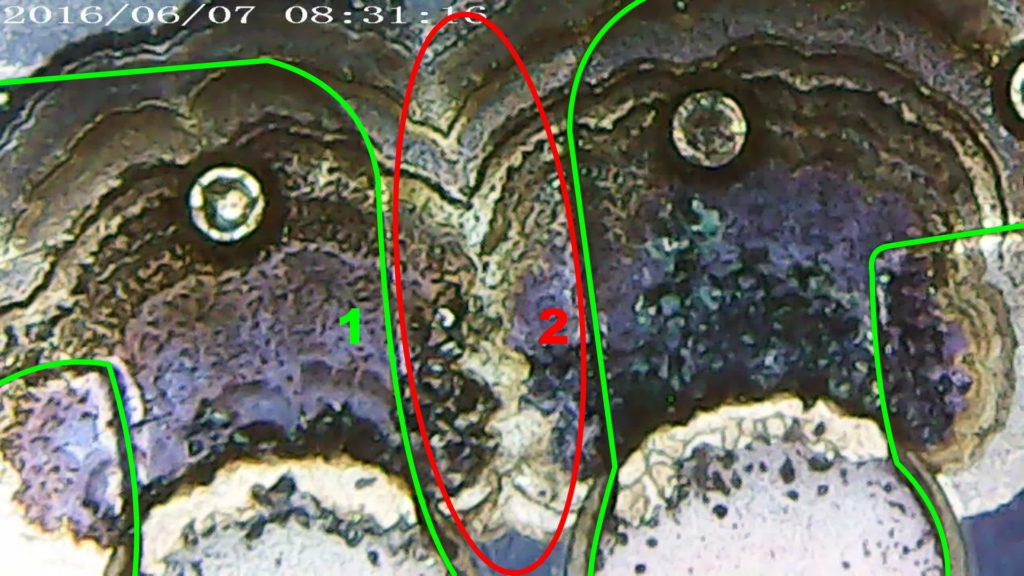
Рис. 3. Крупный план двух контактов разъема подключения усилителя/коммутатора с признаками «расползания» оксида серебра (черные чешуйки).
Прогорела микросхема. Микросхема у которой поврежден пластиковый корпус гарантированно не работает. Причин таких повреждений несколько. Перечислим наиболее частые из них: перегрев во время работы, замыкание в местах пайки внешним воздействием или из-за влаги, брак при изготовлении микросхемы, повышенные или отрицательные броски напряжения от блока питания.
При обнаружении горелых электронных компонентов на плате контроллера подавать питание на накопитель в таком состоянии нельзя. Помимо высокой вероятности того, что накопитель не запуститься, есть вероятность нанести дополнительные повреждения внутренностям гермоблока.
В видео примере в начале поста рассмотрен этот случай.
Данная неисправность встречается часто.

Рис.4. Прогоревшая микросхема управления шпиндельного двигателя.
Отсутствуют/отбиты детали.
Чаще всего эта ситуация возникает когда у диска детали расположены«наружу». Это диски Samsung, Maxtor, “классические” Seagate и т.п. Определить отбитую деталь можно по припою: он не плавно растекается (как происходит в случае незадействованного контакта), а торчит острыми краями вверх. На рисунке 5 отбиты 3 детали: два резистора и конденсатор. Иногда бывает, что при попытке что-то паять на плате «сдули» детали — такое повреждение можно определить только по сравнению с такой же исправной платой. Так же возможно повреждение ножек микросхем, когда они согнуты и замкнуты друг с другом или оторваны от корпуса. Данная проблема возможна только для старых дисков так как у новых выводы расположены под самой микросхемой.
При обнаружении отсутствующих электронных компонентов на плате контроллера подавать питание на накопитель в таком состоянии нельзя. Помимо высокой вероятности того, что накопитель не запуститься, есть вероятность нанести дополнительные повреждения внутренностям гермоблока.
Данная неисправность встречается очень редко.
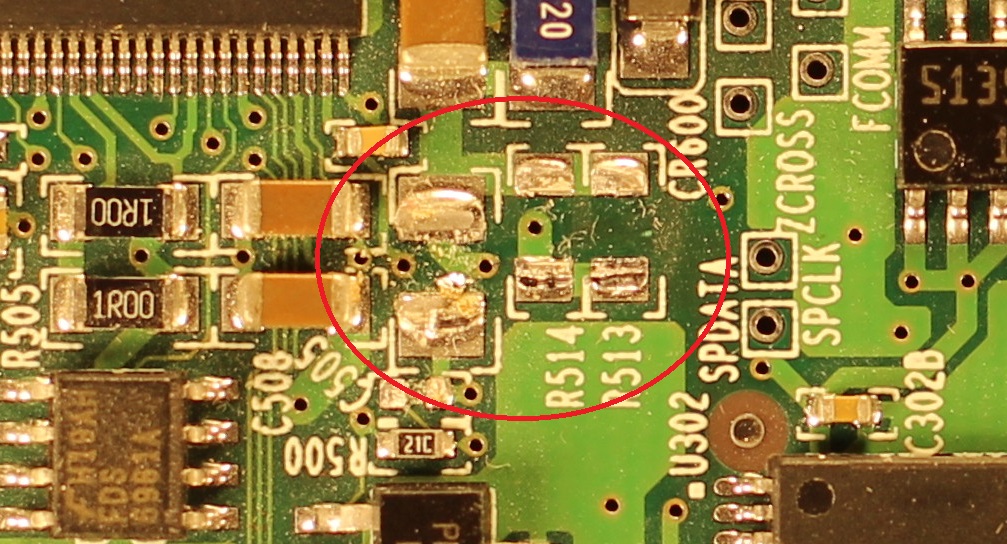
Рис. 5. Отбитые детали на плате жесткого диска Maxtor.
Оторвали разъем. Проблемы с разъемом встречаются обычно у PATA и USB дисков. Как в случае PATA, так и в случае USB дисков внимание следует обратить на места подпайки разъема к плате. Чаще всего один или несколько контактов просто отрываются от платы.
На рисунке 6 показан вид на место подпайки контактов разъема USB 3.0 к плате. В данном случае, разъем полностью исправен.
Данная неисправность встречается часто.

Рис. 6. Пример установки USB 3.0 разъема для диска WD.
Повреждены дорожки на печатной плате.
Следует обратить внимание (рис. 7) на наличие глубоких царапин на плате электроники.
Данная неисправность встречается очень редко.
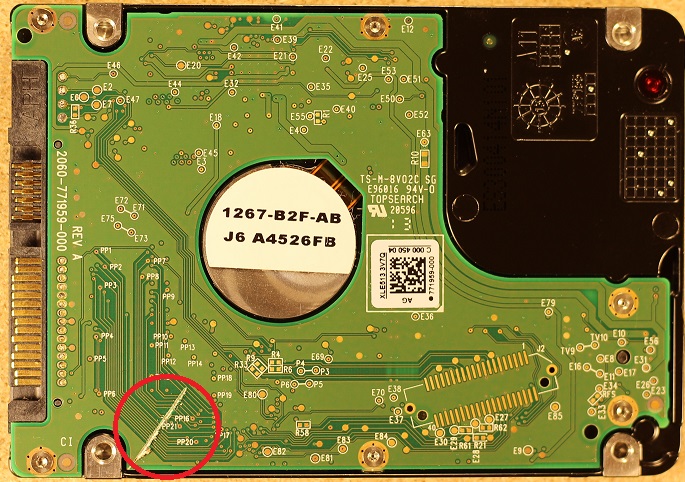
Рис. 7. Царапина на плате электроники жесткого диска WD.
Нарушение работы из-за прокладки между платой и гермоблоком.
Данная неисправность встречается на очень старых дисках емкостью до 10Гб. Видимо, со временем, прокладка приобретает свойство проводить электричество. Подробнее данный эффект рассмотрен тут: https://blog.rlab.ru/neobichnaya-problema-starih-diskov-398.html
Данная неисправность встречается редко у старых дисков.
Видимых повреждений нет, но при подаче питания диск не раскручивается.
В этой ситуации возможности определить неисправность по внешним признакам нет. Возможные действия по уточнению состояние платы будут рассмотрены в следующей части.
Дальнейшие действия:
Защитныедиоды. Чаще всего достаточно просто отпаять замкнутый/сгоревший защитный диод и плата начнет работать. Плата жесткого диска без него работать будет.
Окисление разъемов. Потемневшие (окислившиеся) разъёмы осторожно зачистить до блеска, например, канцелярским ластиком.
Прогорела микросхема. Следует заменить плату на совместимую исправную. В большинстве случаев потребуется перепайка flash-ПЗУ с неисправной платы на исправную. Ремонт платы с заменой микросхемы в подавляющем большинстве случаев не имеет смысла.
Видео на нашем канале, посвященные замене платы:
PC-3000 HDD Samsung HD103SJ PCB change
PC-3000 HDD Toshiba MK2555GSX PCB change
Отсутствуют/отбиты детали. Произвести замену платы на совместимую. В большинстве случаев потребуется перепайка flash-ПЗУ с неисправной платы на исправную.
Оторвали разъем. Чинить разъем или менять плату. Можно сразу на SATA.
Повреждены дорожки на печатной плате. Произвести замену платы на совместимую. В большинстве случаев потребуется перепайка flash-ПЗУ с неисправной платы на исправную.
Нарушение работы из-за прокладки между платой и гермоблоком. Убрать прокладку.
Дополнительная информация:
Как устроена плата жесткого диска?
Проверка наличия на гермоблоке накопителя следов механических воздействий
Под механическими воздействиями понимается: царапины на корпусе гермоблока, вмятины, изгиб корпуса гермоблока и т.п.
Симптомы: Наличие на корпусе следов падений, ударов, других сильных механический воздействий. Конечно, не все механические воздействия оставляют следы, но, обычно, если диск поврежден именно механически, то это будет заметно.
Возможные неисправности:
Вмятина от удара. У жестких дисков форм-фактора 2.5 дюйма бывают вмятые крышки. Пример приведен на рисунке 8. Так как у этих дисков плотность размещения деталей в гермоблоке выше, а усилий для повреждения нужно меньше, то сравнительно небольшие следы повреждений приводят к фатальным нарушениям в работе диска.
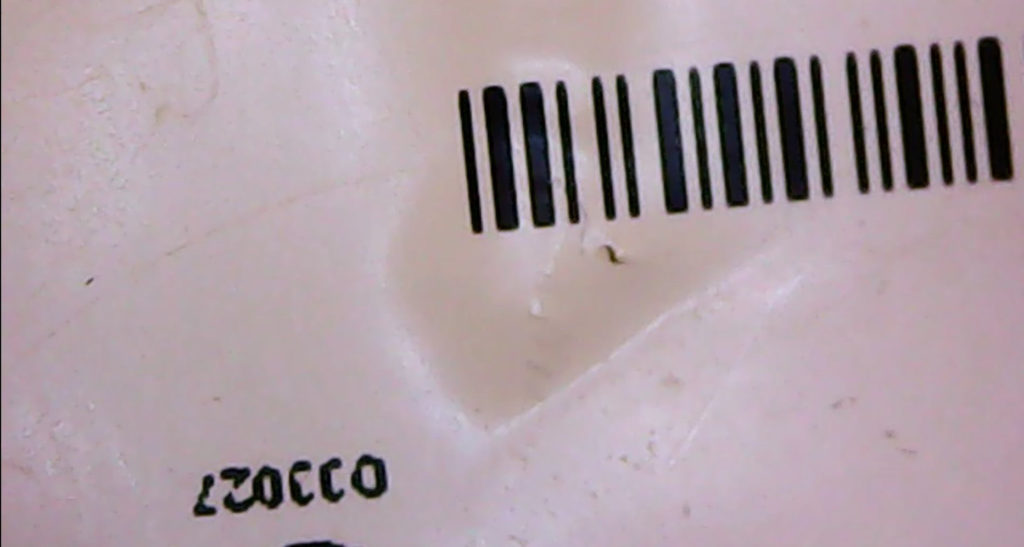
Рис. 8. Вмятина на жестком диске Seagate со стороны наклейки.
Согнутый корпус.
Определить изгиб корпуса можно приложив к исследуемому диску похожий исправный диск другой стороной так, чтобы все места креплений прилегали друг к другу. Если 3 места креплений касаются (рис. 9), а одно не касается, то диск согнут.

Рис. 9. Определение согнутого корпуса.
Дальнейшие действия:
Очевидно, что восстановить данные путем замены гермоблока не получится, так как они хранятся на магнитных поверхностях в самом гермоблоке. Вынуть диски и поместить их в исправный гермоблок тоже нельзя из-за очень точной подгонке головок, мотора, магнитных поверхностей на заводе изготовителе (подробнее тут: https://blog.rlab.ru/kak-razobrat-zhestkiy-disk-tak-chtobi-on-posle-sborki-normalno-rabotal-spoyler-nikak-462.html)
Восстановление работоспособности в случае механических повреждений не всегда возможно. По статистике успехом (восстановленными данными), завершаются около 20% случаев и это при наличии всех доступных инструментов и гарантированно подходящих дисков-доноров.
Поделиться ссылкой на пост в соц. сетях
Источник


